レビュー:TP-Link Archer AX80とAX73|買いはどっち?

ガジェット・インテリア大好き ちから(@insNote_C)です。
Archerシリーズから新型がでました。
その名もArcher AX80。
- OFDMA技術により容量が4倍に!
- 縦置き・横置き両対応できてスッキリな見た目
- アンテナ内蔵になったのに外付けのArcher AX73と遜色ない速度
TP-LinkのArcherシリーズは外付けアンテナの製品が多かったのですが、アンテナを内蔵することによりスッキリシンプルな見た目になったのは嬉しいですよね。
速度が速いルーターに拘れば、見た目は犠牲にしないといけないことが多いですが、Archer AX80の実力は如何に⁈
そんなArcher AX80をレビューします。
- 僕が買うなら断然Archer AX80
- Archer AX73とほぼ変わらない速度
- 鉄骨鉄筋コンクリートでも昼夜関係なく速度は快適
- ただし二階建て以上にお住まいの方はOneMesh™構築をした方が無難(かも)
- ゴツさはなくなったけど、意外と分厚い
詳しいことは後述しますので、しっかりとレビューしていきます。
Archer AX80スペック
Archer AX80のスペックは以下の通り。
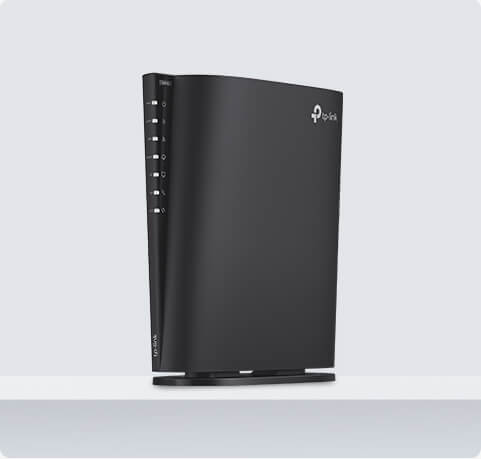 Archer AX80 | |
|---|---|
| 規格 | Wi-Fi 6 IEEE 802.11ax/ac/n/a(5GHz) IEEE 802.11ax/n/b/g(2.4GHz) |
| Wi-Fi速度 | AX6000 5GHz:4804Mbps(802.11ax, HE160) 2.4 GHz:1148Mbps(802.11ax) |
| Wi-Fi範囲 | 4LDK デュアルバンド高性能アンテナ×4 複数のアンテナが信号を増幅させより多くの方向と広いエリアをカバー ビームフォーミング クライアントに無線信号を集中させWi-Fi範囲を拡大 高性能FEM 送信パワーを改善し信号範囲を強化 |
| Wi-Fi性能 | 高(High) デュアルバンド 最適なパフォーマンスを得るためにデバイスを異なる帯域へ割り当て OFDMA 複数のWi-Fi6対応クライアントと同時に通信 エアタイムフェアネス 帯域の過度な占有を制限することによりネットワーク効率を向上 DFS 電波干渉の少ないDFS帯を利用可 8ストリーム デバイスをより多くの帯域幅に接続 |
| 動作モード | ルーターモード ブリッジモード(アクセスポイントモード) |
| ◆ハードウェア | |
| 有線ポート | 2.5ギガビットWAN/LANポート×1 ギガビットWAN/LANポート×1 ギガビットLANポート×3 |
| USB接続 | USB対応 |
| ボタン | LEDオン/オフボタン WPSボタン Wi-Fiオン/オフボタン 電源オン/オフボタン Reset(初期化)ボタン |
| ◆セキュリティ | |
| Wi-Fi暗号化 | • WPA3*6 • WPA2 • WPA • WPA/WPA2-Enterprise (802.1x) |
| ネットワークセキュリティ | SPIファイアウォール アクセスコントロール IP & MACバインディング アプリケーション層ゲートウェイ HomeShield セキュリティ リアルタイムIoT保護 悪意のあるサイトのブロック 侵入防止システム DDoS攻撃の防止 ホームネットワークスキャナー |
| ゲストネットワーク | 5GHzゲストネットワーク×1 2.4GHzゲストネットワーク×1 |
| VPNサーバー | • OpenVPN • PPTP • L2TP |
| VPNクライアント | • OpenVPN • PPTP • L2TP |
| ◆ソフトウェア | |
| サービスキット | HomeShield 詳細はこちら> |
| OneMesh™ | OneMesh™ 対応 OneMesh™は、ルーターや中継器を丸ごと入れ替えることなく、TP-Link OneMesh™対応ルーターと対応中継器を組み合わせてお家全体をカバーするメッシュWiFiネットワークを構築できます。 詳細はこちら> 対応製品はこちら> |
| 保護者による制限 | HomeShield 保護者による制限 プロファイル作成 プロフェッショナルコンテンツフィルターライブラリ 家族時間 就寝時間 オフ時間 利用時間割り当て 家族のオンライン時間ランキング インターネット一時停止 週次・月次レポート |
| WANタイプ | 動的IP 静的IP PPPoE PPTP L2TP v6プラス DS-Lite MAP-E(OCN) |
| QoS | 端末ごとのQoS |
| クラウドサービス | 自動ファームウェアアップグレード OTAファームウェアアップグレード TP-Link ID DDNS |
| NAT転送 | ポート転送 ポートトリガー DMZ UPnP |
| IPTV | IGMPプロキシ IGMPスヌーピング ブリッジ タグVLAN |
| DHCP | アドレス予約 DHCPクライアントリスト サーバー |
| ◆その他 | |
| システム要件 | Internet Explorer 11/Firefox 12.0/Google Chrome 20.0/Safari 4.0以上の Javaに対応したブラウザ モデム インターネット接続契約 フレッツ光の場合は契約書 |
| 認証 | CE, RoHS |
| 動作環境 | 動作温度: 0℃~40℃ (32℉ ~104℉) 動作湿度: 10%~90% 結露を避けてください |
| ◆フィジカル | |
| 寸法 | 200 × 189 × 59 mm |
| パッケージ内容 | Archer AX80本体 スタンド 電源アダプター LANケーブル かんたん設定ガイド |
| 購入する |
Archer AX80の特徴
- 豊富なポート
2.5Gbps WAN/LANポート×1 + ギガビットWAN/LANポート×1 + ギガビットLANポート×3 + USB 3.0ポート×1と多彩に備えており、ニーズに応じた快適な接続をサポートします。 - たくさん繋がる
OFDMAとMU-MIMOによって複数のデバイスへ同時にデータを送ることができます。 - 遠くまで届く
ビームフォーミングに対応したデュアルバンドハイゲインアンテナを4本内蔵しており、広範囲をカバー可能 - 強力なCPU
クアッドコアプロセッサーがたくさんの接続端末や高負荷なアプリケーションもサクサク処理し、スムーズな動作を実現 - Alexa対応
Alexaと紐付けて音声で制御すれば、よりスマートな暮らしを楽しめます。 - VPNクライアント機能
ホームネットワーク内のデバイスが、VPNソフトウェアなしでVPN接続できるようになります。 - TP-Link HomeShield
セキュリティサービスが標準搭載されており、最新のサイバー脅威から守ります。 - TP-Link OneMesh™対応
OneMesh™対応中継器と組み合わせることでお家全体をシームレスにカバーできます - IPv6 IPoE(IPv4 over IPv6)対応
v6プラス・OCNバーチャルコネクト・DS-Liteに対応しており、回線の混雑を回避した高速通信が可能になります。 - 超高速AX6000 WiFi
最大6.0Gbps(4804Mbps + 1148Mbps)の速度を提供し、高速ブラウジング・ストリーミング・ダウンロードも同時に楽しめます。
Archer AX80の外観と中身

設定
設定には丁寧な説明書が入っているので、それを見ながら進めれば機械音痴でも設定できます…
しかし念のためここに記しておきますね。
上記のアプリをダウンロードし起動すると、自動的に接続しているルーターの読み込みが始まるので設定していきます。
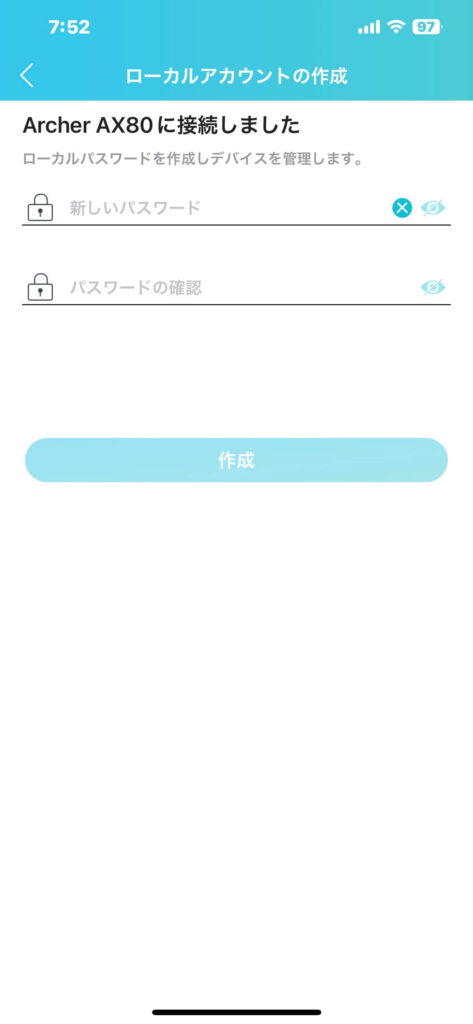
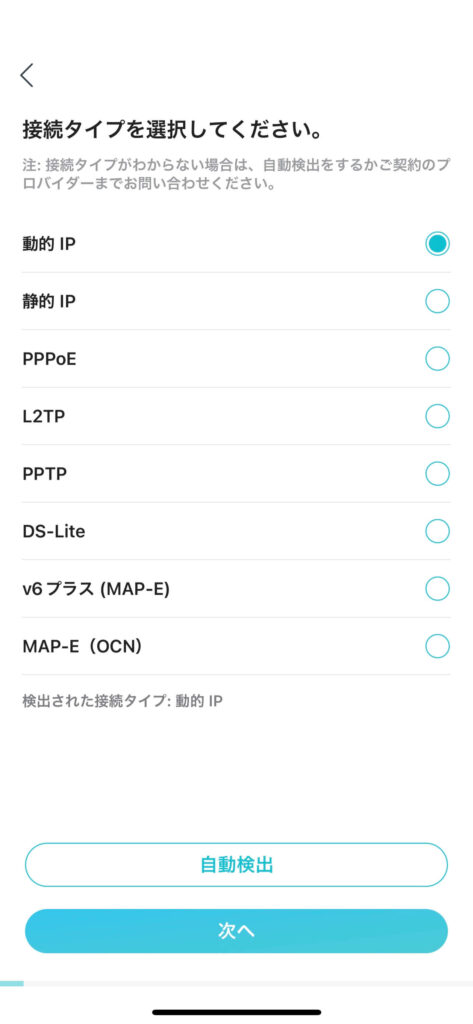
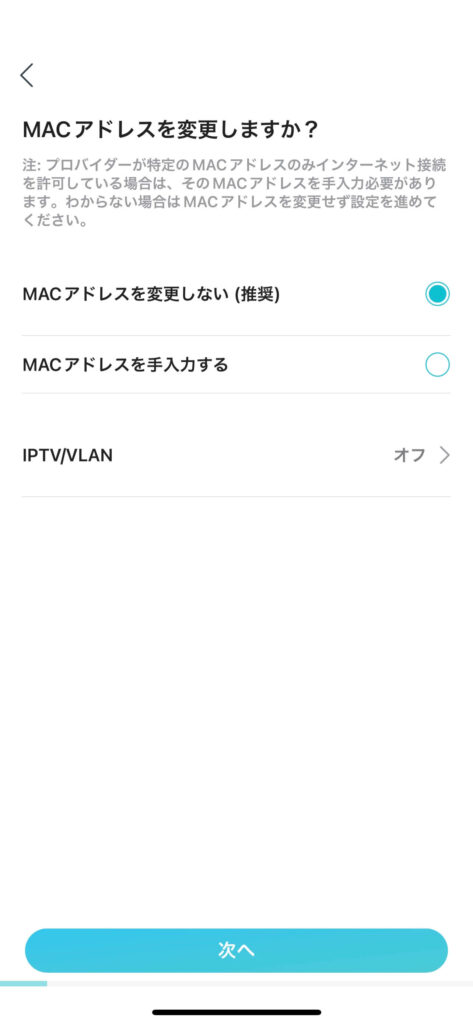
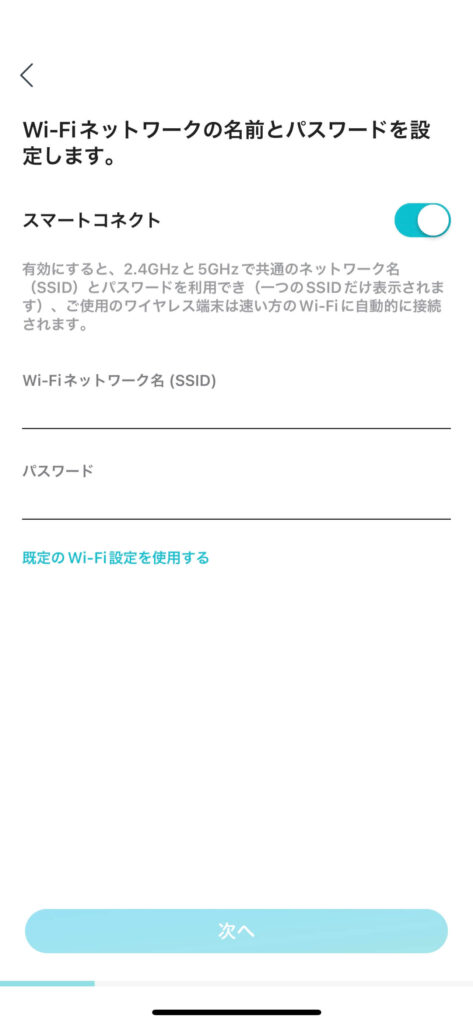
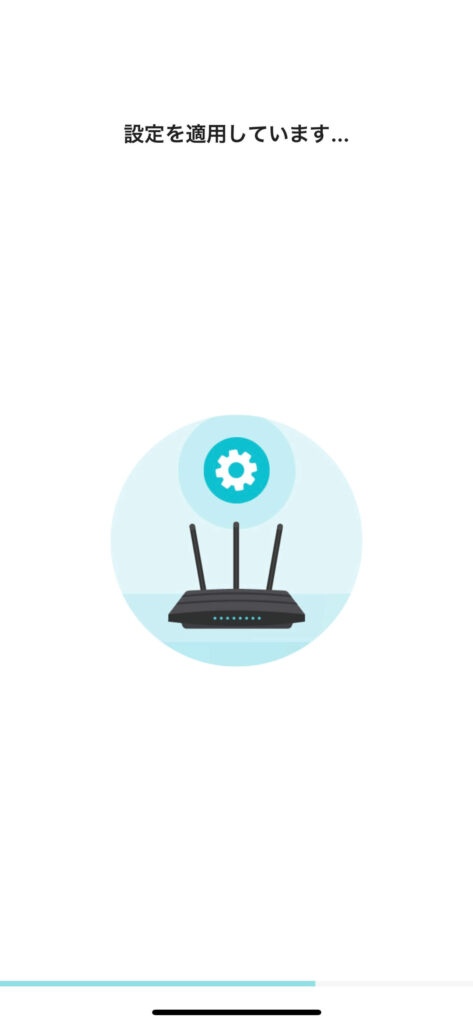
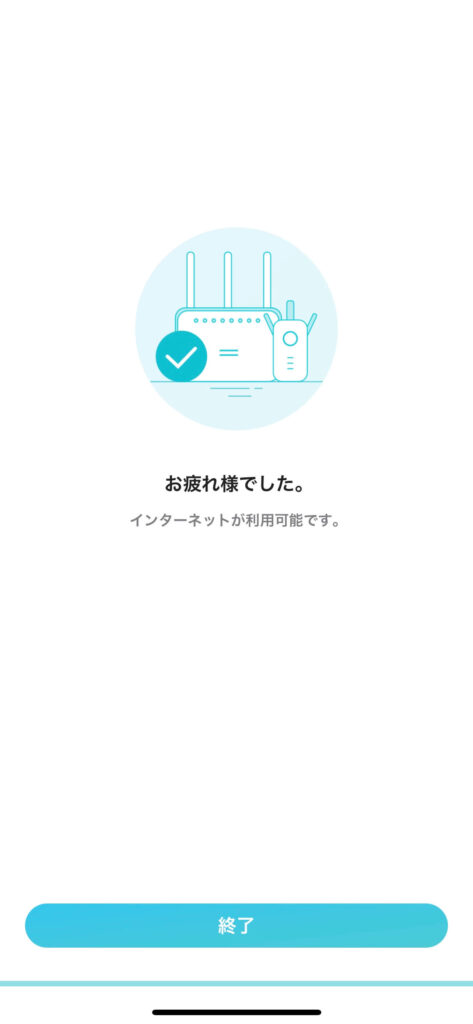
速度検証

Archer AX73の速度計測をしたときも設置後すぐに行いましたので、Archer AX80も同様に行います。
テストスピードの計測にはSpeedtestを使います。
テスト環境の間取りの簡易的な図面を作成してみました。

尚、テスト環境は以下。
- 土日
- 全てのドアは閉めた状態
- 鉄骨鉄筋コンクリート構造
使用するデバイスは以下。
- iPhone×4
- M2 iPad Pro
- MacBook Pro M1×1
- 2018年モデルWindows PC×1
 ちから
ちからちなみに…Archer AX73を速度計測した結果はこちら。
| 計測したデバイス | 上り | 下り |
|---|---|---|
| iPhone 12ProMAX | 328Mbps | 391Mbps |
| iPhone11 | 322Mbps | 421Mbos |
| iPhone8 | 273Mbps | 358Mbps |
| iPhone6S | 265Mbps | 346Mbos |
| M2 iPad Pro | 370Mbps | 439Mbps |
| MacBook Pro M1 | 356Mbps | 425Mbps |
| 2018年型WindowsPC | 282Mbps | 368Mbps |
全ての部屋で申し分ない速度でArcher AX73とすごく差が開く訳ではありませんでした。
ただ、Archer AX80は内蔵アンテナですので、外付けアンテナであるArcher AX73の方が死角にいてもキッチリと拾ってくれる安心感はあるかもしれません。
中継機を買う予算がないのであれば、アンテナ調整で死角まで電波を届けれることができるArcher AX73の方がいいのかもしれないと個人的に思いました。
Archer AX80のメリット・デメリット
| メリット | デメリット |
|---|---|
| 圧倒的安さ 横でも縦でも置けるコンパクトさ 内部アンテナでも広くアンテナを届ける 独自のOneMesh™で快適なWi-Fiライフ 外部ストレージで簡易NAS構築が可能 | 想像してたより高さと奥行きがある |
Archer AX73をずっと使ってきていたので、コンパクトさの恩恵がすごい…。
メリット・デメリットを後述します。
圧倒的安さ


同じような見た目とスペックで比較すると、圧倒的に安い。



TP-Linkさん本当にこの値段で良いんですか⁈
Amazonで調べてみると、大体3万円〜4万円が多い印象ですが、Archer AX80は16,800円。
コスパも良いですが、この安さはお小遣いで買わないといけないお父さんでも歓喜。(こういうのはお小遣いではなく、生活費で購入したい物ですな)
横でも縦でも置けるコンパクトさ


僕はArcher AX73をメインに使っていたのですが、この機種は見た目はゴツくシンプル好きにとっては耐え難いものでした。
しかし今回のArcher AX80がスッキリとシンプルな見た目に縦横にでも置けますし、Wi-Fiカバーにも収納できるので、生活感も抑えることができるのが最高です。
快適な速度且つ見た目もいいなんて買わない理由が見つかりませんね。
内部アンテナでも広くアンテナを届ける
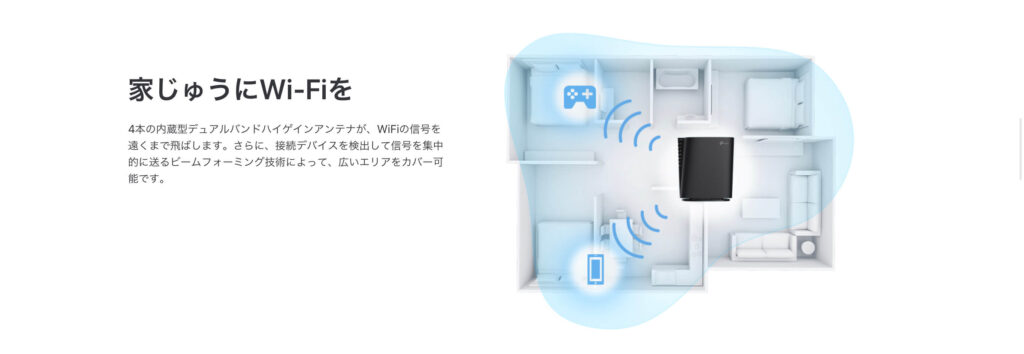
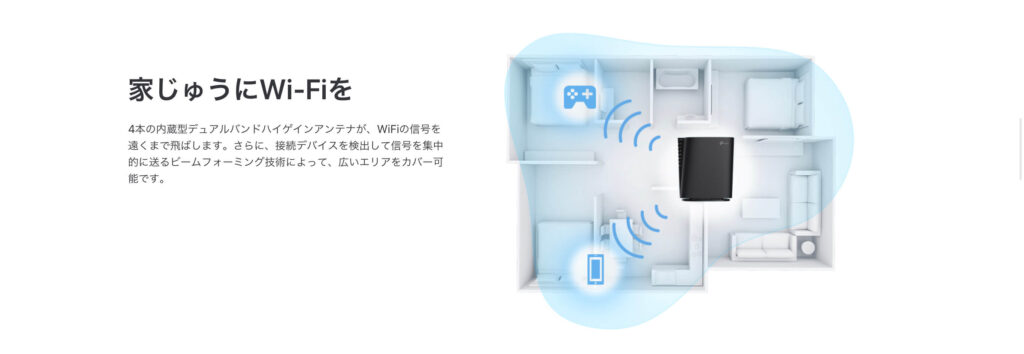
速度検証で書かせていただいたように、Archer AX73と遜色ない速度を出すことができています。
しかもArcher AX80がWi-Fiカバーの中に入れてる且つ、内部アンテナなのにです。
Wi-Fiカバーと鉄骨鉄筋の壁でもあるのに、この速度は反則級。
独自のOneMesh™で快適なWi-Fiライフ
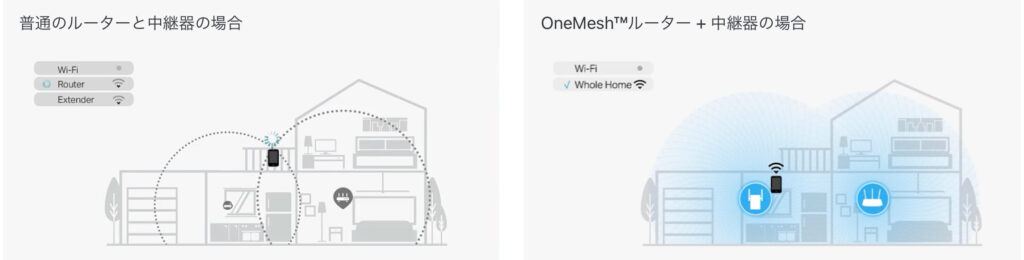
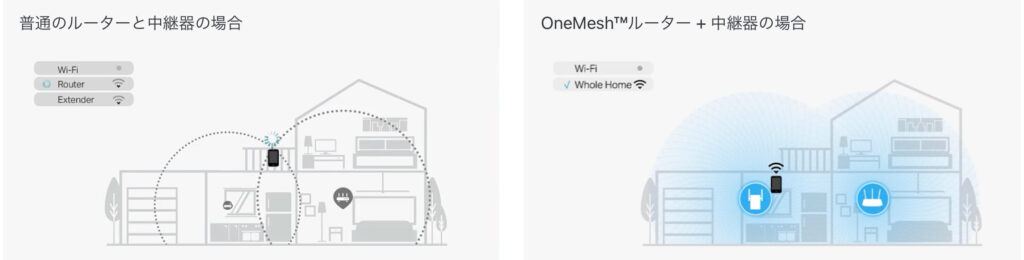
TP-Link独自のOneMesh™に対応しているので、中継機を足せばどこの部屋にいても安心して4K動画でもサクサク観れるようになります。(対応中継機のみに限ります)
特に一軒家で2階以上にお住まいの方は中継機を利用した方が安心できるかと思います。
2階となるとマンションに比べ死角も増えますので、設置して死角を無くしましょう。



ちなみに僕はRE700Xを中継機として使用しています。
3LDKに住んでいるのですが、鉄骨鉄筋コンクリートだからか死角になり時々電波が乱れることがあるので、念のため設置すると、これが快適でサクサク動画も観れるし設置してからぐるぐるマークを見てないですね。
外部ストレージで簡易NAS構築が可能


NASとはWi-FiルーターについているUSBをさせる箇所のことです。
写真などのデータをUSBにさせば、このルーターに接続している人全員がそれを見れるということ。
共有みたいなもので、設定方法はTP-Linkで説明してくれています。
想像してたより高さと奥行きがある




サイズは200(縦)×189(横)×59(奥行き)mmなので、Archer AX73と比べると凄くコンパクトですが、ネット回線時に貸し出ししているルーターなどと比べるとサイズは約1.5倍。
しっかりとサイズ確認して買うことをオススメします。



特にWi-Fi収納ボックスなどに入れようと思っている人は縦横のサイズがボックス内に収まるかかは、要確認事項です。
ちなみに僕が愛用してるWi-Fi収納ボックスではArcher AX80はきちんと収まりました!
Archer AX80とAX73を比較


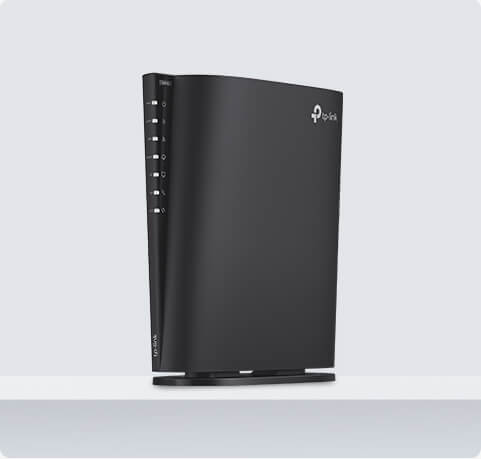 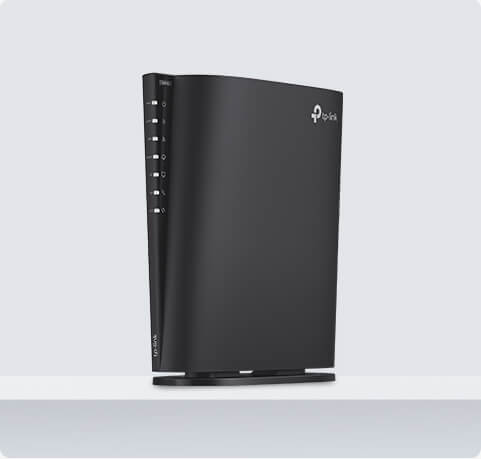 Archer AX80 |   Archer AX73 | |
|---|---|---|
| 規格 | Wi-Fi 6 IEEE 802.11ax/ac/n/a(5GHz) IEEE 802.11ax/n/b/g(2.4GHz) | Wi-Fi 6 IEEE 802.11ax/ac/n/a(5GHz) IEEE 802.11ax/n/b/g(2.4GHz) |
| Wi-Fi速度 | AX6000 5GHz:4804Mbps(802.11ax, HE160) 2.4 GHz:1148Mbps(802.11ax) | AX5400 5GHz:4804Mbps(802.11ax、HT160) 2.4GHz:574Mbps(802.11ax) |
| Wi-Fi範囲 | 4LDK デュアルバンド高性能アンテナ×4 複数のアンテナが信号を増幅させより多くの方向と広いエリアをカバー ビームフォーミング クライアントに無線信号を集中させWi-Fi範囲を拡大 高性能FEM 送信パワーを改善し信号範囲を強化 | 4LDK 高性能固定アンテナ× 6 複数のアンテナが信号を増幅させより多くの方向と広いエリアをカバーします ビームフォーミング クライアントに無線信号を集中させWi-Fi範囲を拡大します 高性能FEM 送信パワーを改善し信号範囲を強化します 4T4R 同じ帯域内の複数ストリームが障害への耐性を強化します |
| Wi-Fi性能 | 高(High) デュアルバンド 最適なパフォーマンスを得るためにデバイスを異なる帯域へ割り当て OFDMA 複数のWi-Fi6対応クライアントと同時に通信 エアタイムフェアネス 帯域の過度な占有を制限することによりネットワーク効率を向上 DFS 電波干渉の少ないDFS帯を利用可 8ストリーム デバイスをより多くの帯域幅に接続 | 高(High) デュアルバンド 最適なパフォーマンスを得るためにデバイスを異なる帯域へ割り当てます 4×4 MU-MIMO 複数のMU-MIMO対応クライアントと同時に通信します OFDMA 複数のWi-Fi6対応クライアントと同時に通信します エアタイムフェアネス 帯域の過度な占有を制限することによりネットワーク効率を向上させます DFS 電波干渉の少ないDFS帯を利用できます 6ストリーム デバイスをより多くの帯域幅に接続させます |
| 動作モード | ルーターモード ブリッジモード(アクセスポイントモード) | ルーターモード ブリッジモード(アクセスポイントモード) |
| ◆ハードウェア | ||
| 有線ポート | 2.5ギガビットWAN/LANポート×1 ギガビットWAN/LANポート×1 ギガビットLANポート×3 | ギガビットWANポート× 1 ギガビットLANポート× 4 |
| USB接続 | USB 3.0ポート×1 USB共有: Apple Time Machine FTPサーバー メディアサーバー Samba サーバー (ルーターの利用状況に応じて利用可能なHDDサイズの上限やファイル数は上下します) | USB 3.0ポート× 1 対応フォーマット: NTFS, exFAT, HFS+, FAT32 機能: Apple Time Machine FTPサーバー メディアサーバー Samba サーバー (ルーターの利用状況に応じて利用可能なHDDサイズの上限やファイル数は上下します) |
| ボタン | LEDオン/オフボタン WPSボタン Wi-Fiオン/オフボタン 電源オン/オフボタン Reset(初期化)ボタン | Wi-Fi オン/オフ ボタン 電源 オン/オフ ボタン LED オン/オフ ボタン WPSボタン Reset(初期化)ボタン |
| ◆セキュリティ | ||
| Wi-Fi暗号化 | WPA3 WPA2 WPA WPA/WPA2-Enterprise (802.1x) | WPA WPA2 WPA3 WPA/WPA2-Enterprise (802.1x) |
| ネットワークセキュリティ | SPIファイアウォール アクセスコントロール IP & MACバインディング アプリケーション層ゲートウェイ HomeShield セキュリティ リアルタイムIoT保護 悪意のあるサイトのブロック 侵入防止システム DDoS攻撃の防止 ホームネットワークスキャナー | SPIファイアウォール アクセスコントロール IP & MACバインディング アプリケーション層ゲートウェイ HomeShield セキュリティ リアルタイムIoT 保護 悪意のあるサイトのブロック 侵入防止システム DDoS攻撃の防止 ホームネットワークスキャナー |
| ゲストネットワーク | 5GHzゲストネットワーク×1 2.4GHzゲストネットワーク×1 | 5 GHz ゲストネットワーク × 1 2.4 GHz ゲストネットワーク × 1 |
| VPNサーバー | OpenVPN PPTP L2TP | ー |
| VPNクライアント | OpenVPN PPTP L2TP | ー |
| ◆ソフトウェア | ||
| サービスキット | HomeShield 詳細はこちら> | HomeShield 詳細はこちら> |
| OneMesh™ | OneMesh™ 対応 詳細はこちら 対応製品はこちら | OneMesh™ 対応 詳細はこちら 対応製品はこちら |
| 保護者による制限 | HomeShield 保護者による制限 プロファイル作成 プロフェッショナルコンテンツフィルターライブラリ 家族時間 就寝時間 オフ時間 利用時間割り当て 家族のオンライン時間ランキング インターネット一時停止 週次・月次レポート | HomeShield 保護者による制限 プロファイル作成 プロフェッショナルコンテンツフィルターライブラリ ファミリータイム 就寝時間 オフ時間 利用時間割り当て 家族のオンライン時間ランキング インターネット一時停止 週次・月次レポート |
| WANタイプ | 動的IP 静的IP PPPoE PPTP L2TP v6プラス DS-Lite MAP-E(OCN) | 動的IP 静的IP PPPoE PPTP L2TP v6プラス DS-Lite |
| QoS | 端末ごとのQoS | 端末ごとのQoS |
| クラウドサービス | 自動ファームウェアアップグレード OTAファームウェアアップグレード TP-Link ID DDNS | ファームウェアの自動アップデート TP-Link ID DDNS |
| NAT転送 | ポート転送 ポートトリガー DMZ UPnP | ポート転送 ポートトリガー DMZ UPnP 仮想サーバー |
| IPTV | IGMPプロキシ IGMPスヌーピング ブリッジ タグVLAN | IGMP プロキシ IGMP スヌーピング ブリッジ タグ VLAN |
| DHCP | アドレス予約 DHCPクライアントリスト サーバー | アドレス予約 DHCPクライアントリスト サーバー |
| ◆その他 | ||
| システム要件 | Internet Explorer 11/Firefox 12.0/Google Chrome 20.0/Safari 4.0以上の Javaに対応したブラウザ モデム インターネット接続契約 フレッツ光の場合は契約書 | Microsoft Windows 98SE/NT/2000/XP/Vista™/7/8/8.1/10 MAC OS, NetWare, UNIX, Linux IE 11やFirefox 12.0, Google Chrome 20.0, Safari 4.0以上の Javaに対応したブラウザ モデム インターネット接続契約 フレッツ光の場合は契約書 |
| 認証 | CE, RoHS | FCC, CE, RoHS |
| 動作環境 | 動作温度: 0℃~40℃ (32℉ ~104℉) 動作湿度: 10%~90% 結露を避けてください | 動作温度: 0℃~40℃ (32℉~104℉) 保存温度: -40℃~70℃ (-40℉~158℉) 動作湿度: 10%~90% 結露を避けてください 保存湿度: 5%~90% 結露を避けてください |
| ◆フィジカル | ||
| 寸法 | 200 × 189 × 59 mm | 272.5 × 147.2 × 49.2 mm |
| パッケージ内容 | Archer AX80本体 スタンド 電源アダプター LANケーブル かんたん設定ガイド | Archer AX73 本体 電源アダプター LANケーブル かんたん設定ガイド |
| 購入する | 購入する |
| Archer AX80を買うべき人 | Archer AX73を買うべき人 |
|---|---|
| とにかくコスパに拘っている 見た目重視だけど速さも拘りたい デスク付近に設置する予定である Wi-Fiのことはよくわからないが速さはある方がいい | 物をたくさん置いている 家に柱などが多く障害物が多い |
僕は見た重視派です。
なのでArcher AX80の見た目とスペックを見た瞬間に「これだ!」と思いました。
【インテリアに馴染むデザイン・Wi-Fi収納ボックスに入る大きさ・そして実測値でArcher AX73に引けをとらない速度】
自分の求めていたものが全てArcher AX80に詰まっている夢のようなルーターです。


Archer AX73は【インテリアなどたくさん置いていて必然的に死角が出来やすい人・仮想サーバーを作れる】とArcher AX80にはない機能があります。
感想ではありますが、デザインで選んで問題ないと僕は感じました。
まとめ
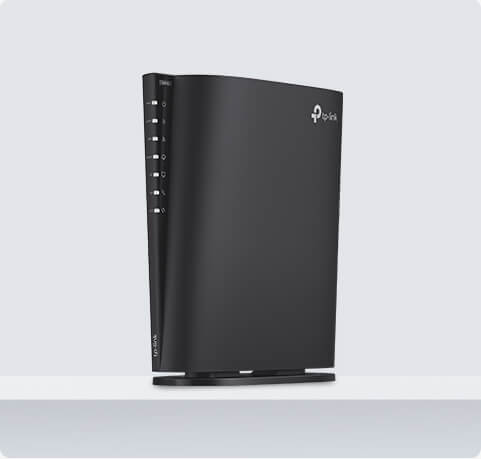
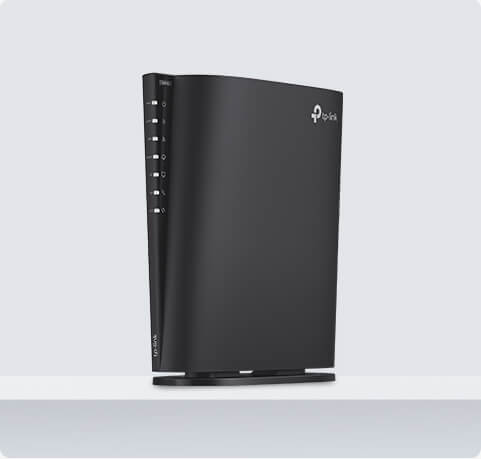
- 圧倒的安さ
- 縦横の他に壁掛けもOK
- 内部アンテナでも広くアンテナを届ける
- 独自のOneMesh™で快適なWi-Fiライフ
- 外部ストレージで簡易NAS構築が可能
- 想像してたより高さと奥行きがある
扉を締め切った部屋では特にArcher AX73よりも少し速度が低下するところも見受けられましたが、それでも誤差程度なのがすごい。
これまでモンスターと言われてきたArcher AX73からスッキリシンプルな見た目になって大満足!
かって間違いなしのWi-Fiルーターでしょう。
TP-Linkからは様々なルーターが販売されていますが、価格なども考慮するとArcher AX80は手を出しやすく、ベストパフォーマンスを発揮してくれるかと思いますので、ぜひ検討してください。
では今回はこの辺で。























コメント